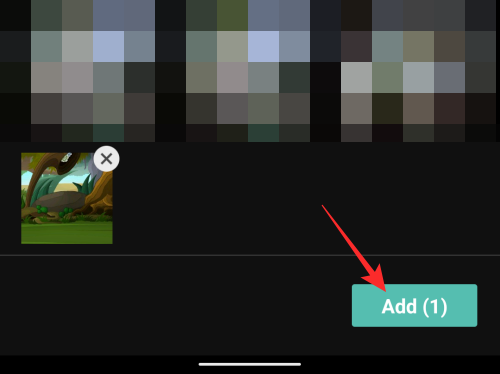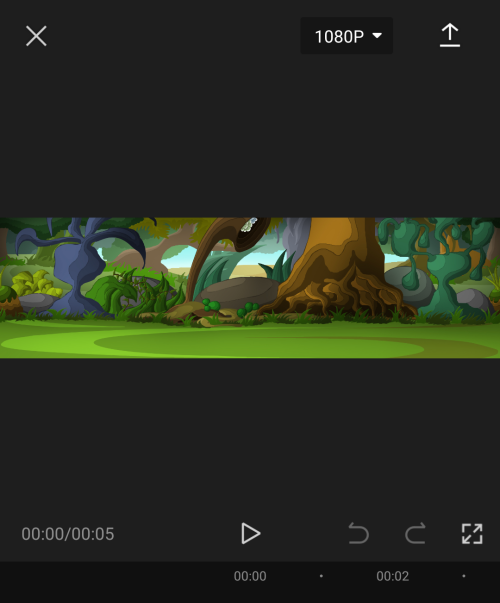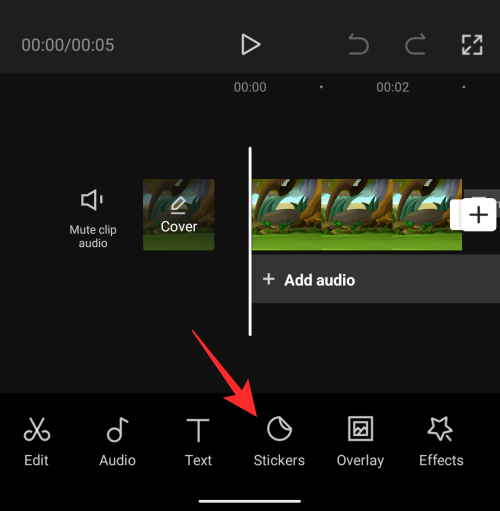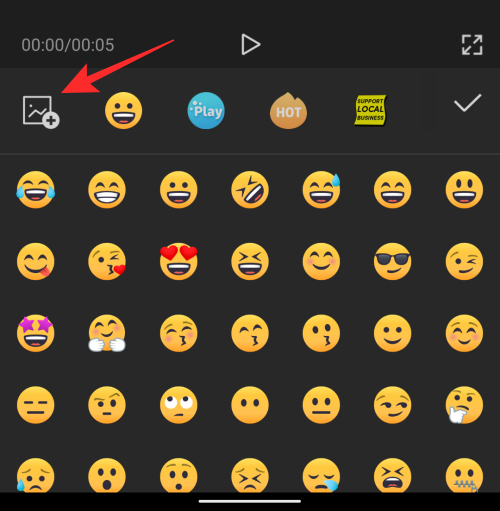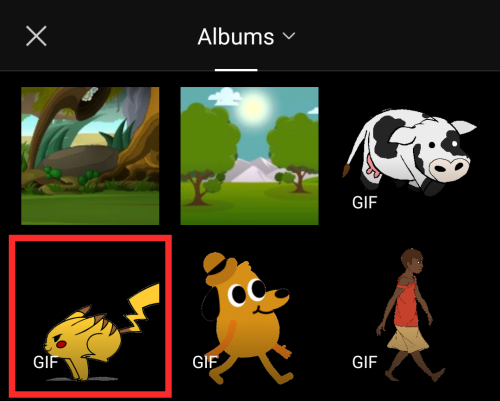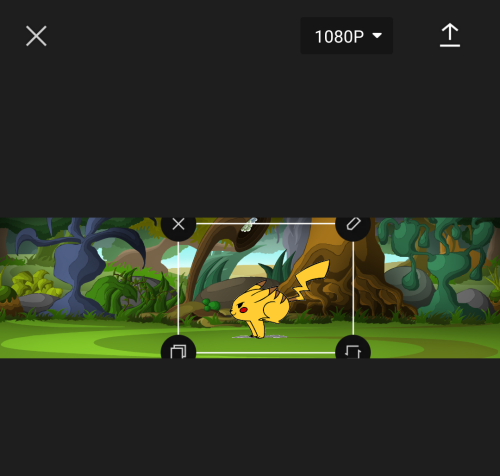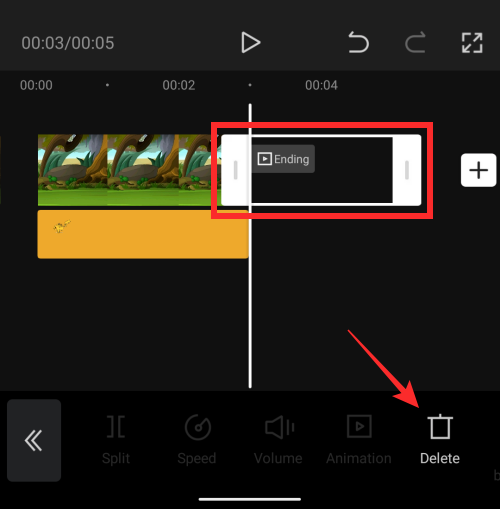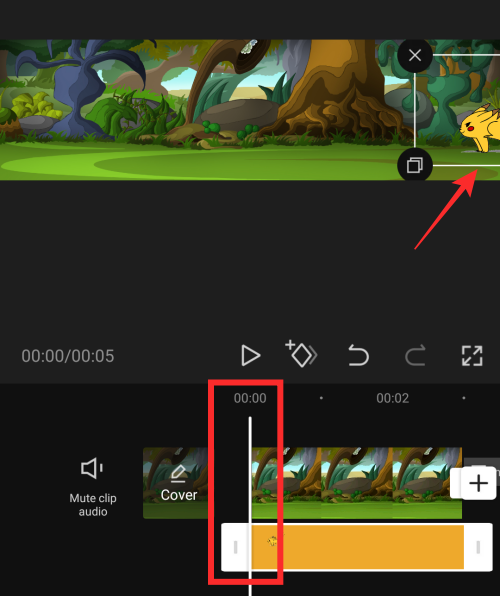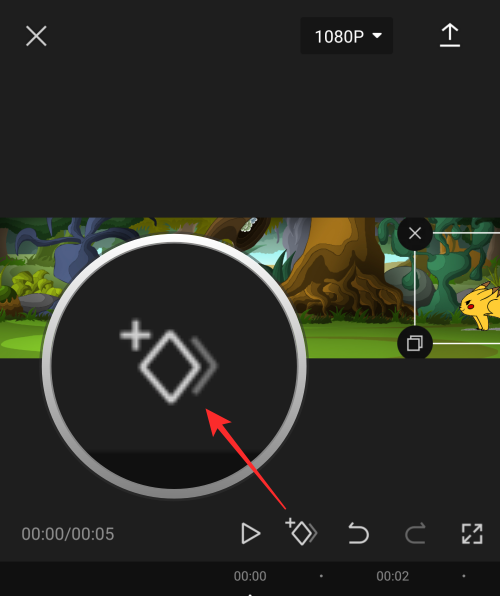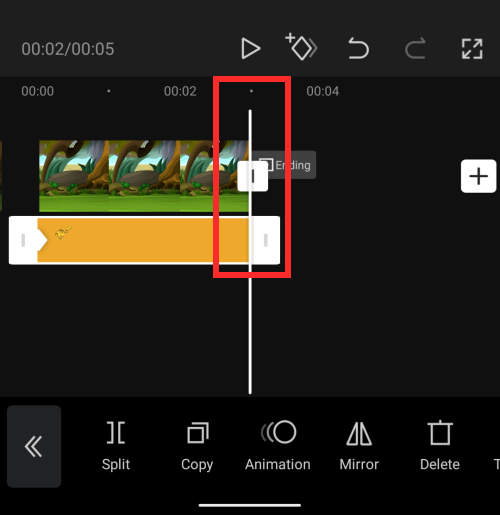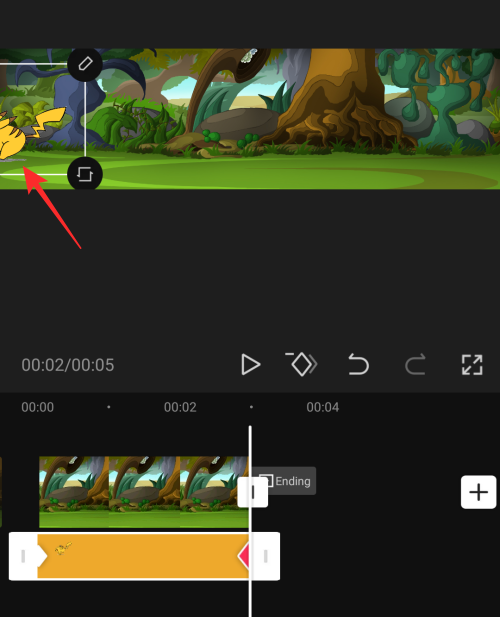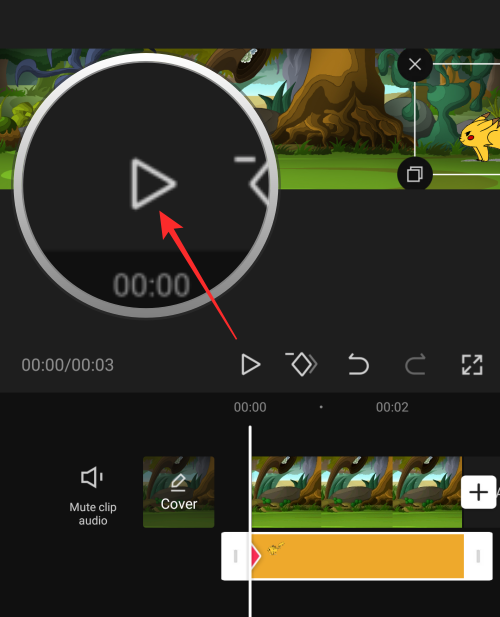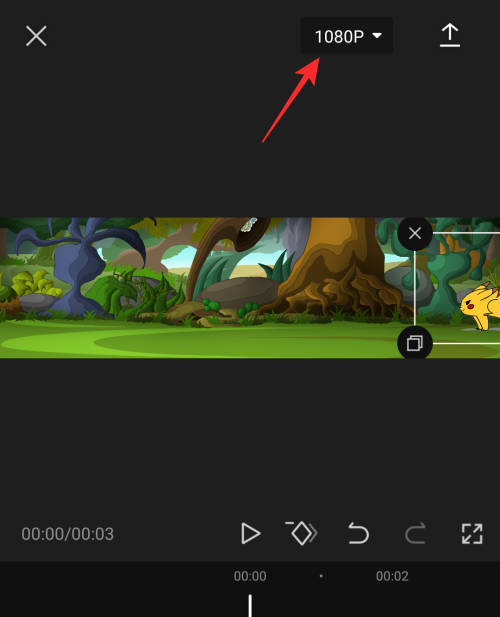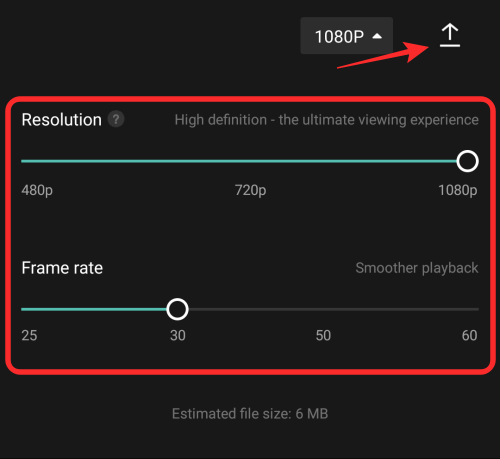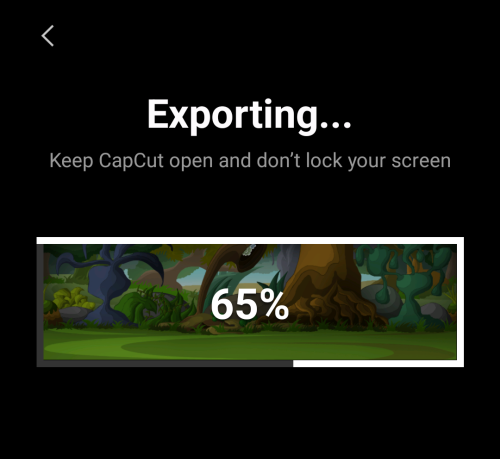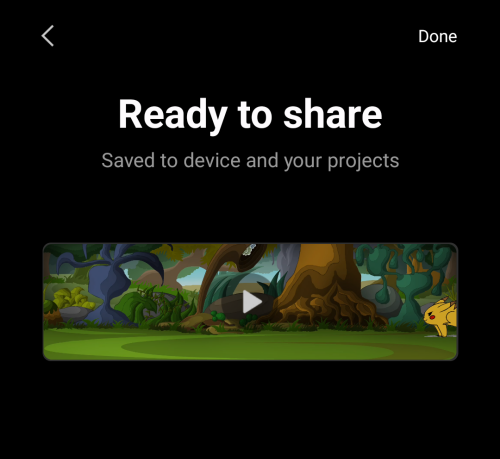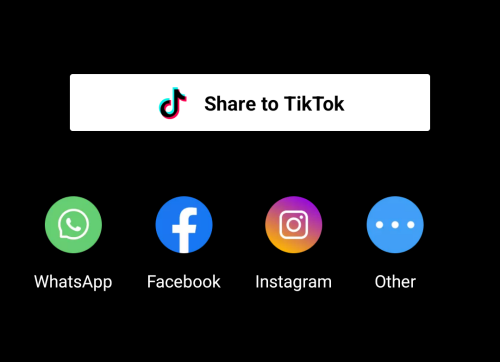Как сделать анимацию в capcut
Как сделать анимацию в СapСut
Анимация в CapCut – это специальная функция, которая позволяет сделать красивые переходы наложенных поверх видео объектов. Благодаря этому вставки будут выглядеть более органично. Если вам интересно, как именно использовать данный инструмент, переходите к следующему пункту.
Делаем анимацию в CapCut
Научиться обрабатывать наложенные стикеры или картинки вы можете с помощью туториала, который будет представлен ниже. В нём собрана и структурированная вся необходимая информация.
Шаг первый: Откройте редактор
После скачивания иконка программы появится либо на главном экране, либо в меню приложений. Она имеет белый фон и темный рисунок. Ткните на неё.
Внутри вы увидите кнопку «Новый проект». После нажатия на неё откроется галерея с вашими видео и фото.
Вы можете сразу выбрать ролик, на который будет накладываться объект с анимацией, но для тренировки лучше выбрать пустой файл. Он находится во вкладке «Стоковые видео».
Заранее подготовьте картинку, которую вы будете оживлять. При желании вы можете использовать готовые шаблоны, которые встроены в редактор
Шаг второй: Добавьте стикер и примените эффекты
Если вы хотите наложить собственную картинку, используйте инструмент под названием «Наложение». В том случае, если вам нужно использовать готовые стикеры, нажмите на одноимённый инструмент. В обоих случаях дальнейшие действия буду аналогичными. Поменяется только визуал эффекта анимации.
В рабочей панели появится отдельная дорожка для добавленного объекта. Немного растяните её для удобства.
Далее в нижней части экрана найдите функцию под названием «Анимация». Она третья в списке.
Для начала нужно настроить движения во время «входа» объекта. Выберите тот эффект, который понравится вам больше всего. Далее нужно немного увеличить длительность входа, чтобы он был более плавным. Для этого просто передвиньте расположенный внизу ползунок вправо.
С выходом нужно проделать то же самое, за исключением одной небольшой детали. Чтобы увеличить длительность движения, в этом случае ползунок необходимо передвинуть влево.
Шаг третий: Экспортируйте клип
Для этого следует нажать на стрелочку, которая находится в верхней части экрана.
Осталось дождаться окончания экспорта. При этом нельзя выходить из программы и блокировать устройство.
Рядом со стрелочкой можно заметить значок с параметрами качества. При желании вы можете его изменить.
Возможные связки анимаций
В этом вопросе всё зависит от вашего вкуса, фантазии и креатива. Тем не менее есть несколько комбинаций, которые точно будут смотреться хорошо. Среди них можно выделить «Мини зум» и «Отдаление», «Скольжение вправо» и «Скольжение влево», а также «Закручивание» и «Приближение».
Это всё, что нужно знать, чтобы удачно создавать стильные анимации для добавленных объектов. Осталось использовать эти знания на практике. Обязательно скачивайте CapCut и пробуйте свои силы!
Как сделать эффекты в CapCut
Эффекты в CapCut позволяют сделать контент более красочным и качественным. Добавлять их очень легко. Всё потому, что эта программа имеет очень удобный интерфейс и дизайн. Скачать её можно абсолютно бесплатно.
Где находятся эффекты в СapCut
На самом деле, найти их очень легко. В нижней части экрана есть панель со всеми инструментами. Именно там и нужно искать. Функция «Эффекты» находится на 6 позиции.
Узнать её можно по соответствующей надписи и иконке в виде волшебной палочки.
После нажатия значок, откроется Пакет фильтров под названием «В тренде». Они пользуются наибольшей популярностью среди пользователей. Также тут можно найти такие категории как настроение, представление, любовь, bling, тень, вечеринка, текстура, ретро, комикс, разделение, природа, рамка и основное.
В каждом пункте вы сможете найти более 10 необычных анимационных фильтров. Преимущество в том, что все они являются бесплатными.
Важно: при желании вы сможете добавить собственный эффект.
Как добавить эффект на видео
Для того, чтобы наложить интересный анимационный фильтр, вам понадобится инструкция, представленная ниже. В ней всё расписано по шагам, поэтому вы точно не запутаетесь.
Первый шаг: Откройте редактор
Если вы уже скачали CapCut, то его иконка появятся в меню приложений вашего устройства. Узнать её можно по белому фону и темному линейному рисунку. Ткните на значок.
Далее вы увидите главный экран. На нём отображаются все предыдущие проекты, настройки, руководство по использованию и кнопка «Новый проект». Вам нужно нажать на последний элемент. В результате откроется галерея.
Выберите ролик, который вам необходимо обработать. Для этого нажмите на небольшой кружочек в верхней части квадратика. После того, как материал выделится, нажмите на кнопку «Добавить».
Если вы хотите предварительно просмотреть клип, то нажмите на любую область квадрата, кроме верхнего правого угла.
Второй шаг: Добавьте фильтр
О том, какая функция вам понадобится, вы уже знаете. Осталось её применить. Нажмите на иконку с изображением волшебной палочки.
Выберите тот фильтр, который понравится вам больше всего и нажмите на галочку. В этом примере выбор пал на «Хроматическое мерцание» из списка Blind.
Но вам не обязательно повторять всё в точности. Проявите творческий подход.
Теперь нужно настроить длительность выбранного фильтра. Для этого нажмите на дорожку. Справа и слева появятся ползунки. Чтобы растянуть дорожку, нужно потянуть за правый. Осталось только повторно нажать на галочку.
Третий шаг: Сохраните итог
Перед тем, как это сделать, просмотрите весь ролик. Чтобы ничего вам не мешало, вы можете нажать на кнопку полноэкранного режима, которая находится в верхней части экрана. Рядом с ней, кстати, находится кнопка сохранения.
Теперь можно сохранять. Ткните на стрелочку и настройте параметры разрешения и частоты кадров. От них будет зависеть качество и размер готового контента, поэтому этот пункт нельзя игнорировать.
Теперь осталось дождаться окончания экспорта. Программа предупреждает, что во время этого процесса нельзя закрывать CapCut и включать блокировку экрана.
Когда всё завершится, нужно нажать на надпись: «Готово». Тогда ролик появится в вашей галерее.
Лучшие связки и сочетания эффектов в CapCut
Если вы не знаете, какой эффект использовать, то этот список будет вам очень полезен.
Эффект тряски
Его можно найти в группе под названием «Основное». Тряска добавляет ролику динамичности. Её можно использовать для комичных клипов.
Приближение
Есть два фильтра, которые позволяют приблизить видео: увеличительный объектив и медленный зум. Они позволяют выделить какой-то фрагмент клипа.
Замедление
Это один из способов создания эффекта Slow mo. Однако, он более красочный. Тут можно использовать также эффект под названием: «Задержка».
Триггеред
Это то, что вызывает определённые эмоции. Сюда можно отнести «Обратный отчёт» и все позиции группы «Настроение».
Другие крутые варианты для соцсетей
Если вы хотите, чтобы эффект понравился всем, кто посмотрит ролик, то выбирайте из вкладки «В тренде». Тут есть звёзды, блёстки, метеоры, проблески, фейерверки, виньетки и т.д.
Теперь вы знаете, как добавлять анимационные фильтры на клип. Осталось попробовать сделать это самостоятельно. Скачивайте CapCut и творите.
Туториал
Детальный туториал по приложению Capcut: монтаж видео, создание эдитов и футажей, добавление переходов, анимаций и многое другое.
Как сделать текст в CapCut
Наложить на фото или видео текст в CapCut не составит труда. Программа открывает доступ к большой библиотеке шрифтов, эффектов и фильтров, которые помогут вам создать яркий, креативный и цепляющий внимание аудитории контент. Как добавить текст в CapCut В первую очередь откройте приложение CapCut. На стартовом экране нажмите «Новый проект» и загрузите фото или видео для […]
Как сделать анимацию в СapСut
Анимация в CapCut – это специальная функция, которая позволяет сделать красивые переходы наложенных поверх видео объектов. Благодаря этому вставки будут выглядеть более органично. Если вам интересно, как именно использовать данный инструмент, переходите к следующему пункту. Делаем анимацию в CapCut Научиться обрабатывать наложенные стикеры или картинки вы можете с помощью туториала, который будет представлен ниже. В […]
Работа со звуком на видео в Capcut
Не многие знают, что обрабатывать звук в CapCut также просто, как и чистить зубы. Этот редактор обладает интуитивным интерфейсом, поэтому работать в нём смогут даже новички. С этой программой монтаж роликов превратится в весёлое и приятное занятие. А ещё в этом вам поможет наша инструкция по работе с аудиодорожкой. В ней рассмотрены все основные вопросы. […]
Как сделать вспышку на видео в Capcut
Очень часто люди интересуются тем, как же делается вспышка в Capcut. Если вы тоже интересуетесь этим вопросом, то дочитайте статью до конца. Этот блок позволит вам разобраться в теме и подробно обо всём узнать. Где находится эффект Первым делом нужно понять, где же находится фильтр вспышки. Приложение CapCut известно тем, что оно предлагает своим пользователям […]
Как сделать эффект замедления в CapCut
Замедление в CapCut – это одна из функций редактора, которой пользуются чаще всего. Всё потому, что этот эффект сейчас считается трендом во многих социальных сетях. Особенно в Тик Ток. Если вы хотите создавать подобные ролики, то не переключайте….В смысле, читайте дальше. Для чего можно использовать эффект замедления В кинематографе он используется для того, чтобы показать […]
Как пользоваться редактором CapCut
Для обработки роликов можно использовать CapCut. Эта программа обладает большим количеством преимуществ. Среди них можно выделить огромный выбор инструментов и бесплатное использование. Познакомимся с редактором поближе?
Скачивание и установка
Для того чтобы установить CapCut на своё устройство, не нужны какие-то особые навыки. Достаточно зайти в магазин приложений, ввести название и нажать на кнопку «Установить» или «Скачать».
Редактор доступен для пользователей как на Android, так и iOS. При желании его можно установить на компьютер. Для этого понадобится только специальный эмулятор, который адаптирует интерфейс под ПК.
Интерфейс CapCut
На главном экране программы вы сможете увидеть кнопку «Новый проект». Она позволяет выбирать видеофайл для обработки. Также на экране находятся все предыдущие проекты, которые были выполнены в CapCut.
Помимо основных возможностей, в верхней части экрана находятся две кнопки: руководство и настройки. Первая открывает большой справочник, в котором можно найти ответы на интересующие вопросы по поводу работы в редакторе. А вторая позволяет настроить такие параметры как язык приложения и стандартная концовка.
В стартовом окне отображаются все инструменты редактора. Они находятся в специальной панели в нижней части экрана.
Также тут можно увидеть саму видеодорожку, кнопку сохранения, запуска видео и расширения.
Обзор функционала
Особенность этого редактора в том, что его инструменты отлично систематизированы. Похожие функции собраны под одну иконку. Всего их 10:
Инструкция по использованию CapCut
Если вы хотите научиться монтировать ролики в этой программе, то инструкция, представленная ниже, точно вам поможет. В ней собраны все основные этапы, которые применимы к обработке любого клипа.
Первый шаг: Загрузите видео в редактор
Для начала необходимо зайти в программу. Узнать её можно по иконке с белым фоном и чёрным рисунком. Ткните на неё.
На главном экране программы вы увидите кнопку под названием «Новый проект». Нажмите на неё. Она откроет галерею вашего устройства.
Теперь выберите клип, который хотите смонтировать.
Для этого нажмите на кружочек, который находится в верхнем правом углу файла, а затем ткните на «Добавить».
Если вы хотите предварительно посмотреть материал, просто нажмите на него.
Второй шаг: Отредактируйте ролик
Начальный этап любого монтажа – это нарезка. В CapCut осуществить это можно с помощью функции «Разделить». Она находится в группе инструментов «Изменить».
Выставите линию в том месте дорожки, где нужно сделать разделение и нажмите на инструмент. Затем выставите линию на том кадре, где ненужный кусочек ролика заканчивается. Получившиеся кадры можно удалить.
Далее необходимо провести цветокоррекцию. Для этого вам понадобится инструмент «Настроить»
Вы можете выбрать готовый фильтр, но лучше подобрать параметры вручную. В зависимости от картинки настройте яркость, контраст, насыщенность, резкость и другие показатели.
Последний этап – это наложение музыки. Для этого вам нужно воспользоваться инструментом «Звук».
Внутри вы найдёте такие функции как звуки, эффекты, извлечение и озвучка. Выберите первую из них.
Теперь осталось найти подходящую композицию. Ткните на тематику, которая вас привлекает, прослушайте несколько треков и загрузите тот, который понравится больше всего.
Также при необходимости можно добавить текст, футажи и стикеры.
Третий шаг: Сохраните полученный результат
Для этого нажмите на стрелочку, которая находится в правом верхнем углу экрана.
Редактор предложит настроить разрешение ролика и частоту кадров. Эти параметры лучше не игнорировать, потому что от них зависит качество готового контента и размер файла. После нужно нажать на «Экспорт»
Теперь вы знаете как монтировать любые ролики и пользоваться программой CapCut. Благодаря большому количеству бесплатных инструментов, у вас будет много свободы для творчества.
Как создать анимацию на CapCut
CapCut — это новейшее приложение для редактирования видео, которое вызвало ажиотаж в социальных сетях. Разработанный командой, стоящей за самим TikTok — ByteDance, CapCut предлагает базовые и умеренные функции редактирования, такие как добавление цветных фильтров, стабилизация, маски, хромированный ключ, саундтреки, изменение фона и многое другое. Приложение доступно бесплатно как для iOS, так и для Android.
Если вы просматривали Интернет, чтобы найти способ создания анимационных видеороликов, вы попали в нужное место, и в этом посте мы поможем вам понять, что такое анимация и как вы можете создать анимацию с помощью приложения Capcut на вашем компьютере. Телефон.
Что такое твининг?
Анимация, сокращенно от «промежуточного кадра», — это процесс создания промежуточных кадров между двумя изображениями (ключевых кадров) для создания плавной иллюзии перехода от одного изображения к другому. Анимация — важный аспект при работе с анимацией, поскольку он определяет, как персонаж перемещается и меняется от одной сцены к другой. Хотя процесс добавления промежуточных кадров между ключевыми кадрами называется твиттером, результирующая последовательность вашего создания называется «анимацией».
С развитием анимации теперь есть несколько программ для анимации, которые могут автоматизировать анимацию движения и позволяют вам решать, какие объекты перемещаются и как они перемещаются между кадрами. Для простоты мы используем приложение Capcut, которое позволяет создавать ключевые кадры между двумя кадрами для создания анимированных персонажей на экране.
Что тебе нужно?
Прежде чем начать анимацию, важно, чтобы на вашем смартфоне было установлено приложение Capcut. Для этого загрузите и установите приложение Captcut используя ссылки ниже:
Примечание: Приложение Capcut доступно только в некоторых странах (США, Великобритания и некоторые другие регионы Европы), а некоторые функции внутри приложения привязаны к региону. Итак, если Capcut недоступен для вас в Play Store / App Store, вы можете установить его, загрузив неопубликованный APK, который вы можете загрузить из Интернета. Просто погуглите.
Таким образом, даже если вы установили приложение через APK или каким-либо другим способом, возможность анимации может быть недоступна для вас, если вы находитесь в неподдерживаемом регионе. Если вы окажетесь в такой ситуации, вы можете использовать приложение VPN по вашему выбору, чтобы изменить свое местоположение на США или другой поддерживаемый регион, а затем попробуйте использовать приложение Capcut.
Есть много видов анимации и анимации, которые вы можете создать с помощью Capcut. Поскольку анимация в большинстве случаев включает персонажей, движущихся перед неподвижным фоном, вам также понадобятся эти две вещи для создания видео с использованием анимации:
Как создать анимацию на Capcut
После того, как вы установили Capcut и у вас есть все необходимое для запуска анимации, вы можете открыть приложение Capcut на своем телефоне и нажать «Новый проект».
На следующем экране выберите изображение, которое вы хотите установить в качестве фонового изображения для анимации движения.
После того, как вы выбрали желаемое изображение, которое будет использоваться в качестве фона, нажмите кнопку «Добавить» в правом нижнем углу экрана.
Теперь изображение будет преобразовано в видео, которое воспроизводится в течение 3 секунд.
Чтобы добавить движущегося персонажа для анимации, мы добавим GIF в виде стикера внутри этого видео. Для этого нажмите вкладку «Наклейки» на нижней панели инструментов.
Когда появится экран стикеров, нажмите на значок изображения (помеченный знаком плюса) в левой части вкладки смайликов.
В своей библиотеке выберите GIF-изображение персонажа, которого вы хотите добавить в свое видео.
Выбранный вами GIF теперь появится поверх фона, который вы добавили ранее.
Всякий раз, когда снимаете видео в CapCut, приложение добавляет Outro с логотипом CapCut в самом конце вашего клипа. К счастью для вас, CapCut позволяет вам удалить эту часть видео, если вы хотите ее удалить.
Вы можете удалить окончательную часть из отредактированного видео, перейдя к концу вашего видео, выбрав часть Outro, в которой воспроизводится логотип CapCut, а затем нажав кнопку «Удалить» в правом нижнем углу.
Вы можете выполнить этот шаг в процессе создания видео или после того, как видео было создано.
После того, как вы импортировали GIF в свое видео, перетащите этот GIF в крайнюю левую или крайнюю правую часть изображения, откуда вы хотите, чтобы он начал двигаться. Выбирайте сторону в зависимости от движения вашего персонажа. Поскольку наш персонаж движется влево, мы переместили его в крайний правый угол фона. Убедитесь, что позиция видео на панели поиска ниже находится в начальной позиции, когда вы отмечаете начальную позицию вашего персонажа.
После перетаскивания вашего персонажа в его начальную позицию на экране нажмите значок ключевого кадра (тот, что с ромбом и знаком «+») рядом с кнопкой воспроизведения.
Когда вы это сделаете, CapCut отметит это место значком ромба внутри строки поиска видео.
После этого проведите пальцем до последнего кадра видео.
Находясь в последнем кадре, переместите ваш GIF из его начальной позиции в конечную (в данном случае в крайнюю левую часть изображения). Это гарантирует, что ваш GIF не просто воспроизводится во время видео, но его положение также изменяется от начальной до конечной точки. Здесь не нужно снова нажимать на значок ключевого кадра.
Вы можете нажать на значок воспроизведения посередине, чтобы увидеть, создали ли вы анимацию.
Как только вы будете удовлетворены результатом, нажмите на опцию «1080p» вверху, чтобы выбрать качество видео.
На следующем экране выберите желаемое разрешение видео и частоту кадров, перетаскивая ползунки под ними. После того, как вы выбрали предпочтительные настройки видео, нажмите значок «Экспорт» в правом верхнем углу (тот, который отмечен стрелкой вверх).
Capcut начнет экспорт вашего видео.
Когда все будет готово, вы сможете просмотреть свое видео, нажав на значок воспроизведения.
Вы также можете поделиться результатом, нажав на предпочитаемый режим публикации в нижней половине экрана.
Вот предварительный просмотр видео, которое мы создали с помощью Capcut в этом случае.
Вот так! Вы успешно создали подростка с помощью приложения CapCut на своем телефоне.